如何解決CAD啟動硬件加速失敗的問題
在日常使用CAD的過程中,有時我們會遇到這樣一個問題:系統配備了獨立顯卡卻無法啟動硬件加速,大大降低了我們的工作效率。那么是否有什么解決方法呢,下面就讓小編帶著大家一起來看看吧。
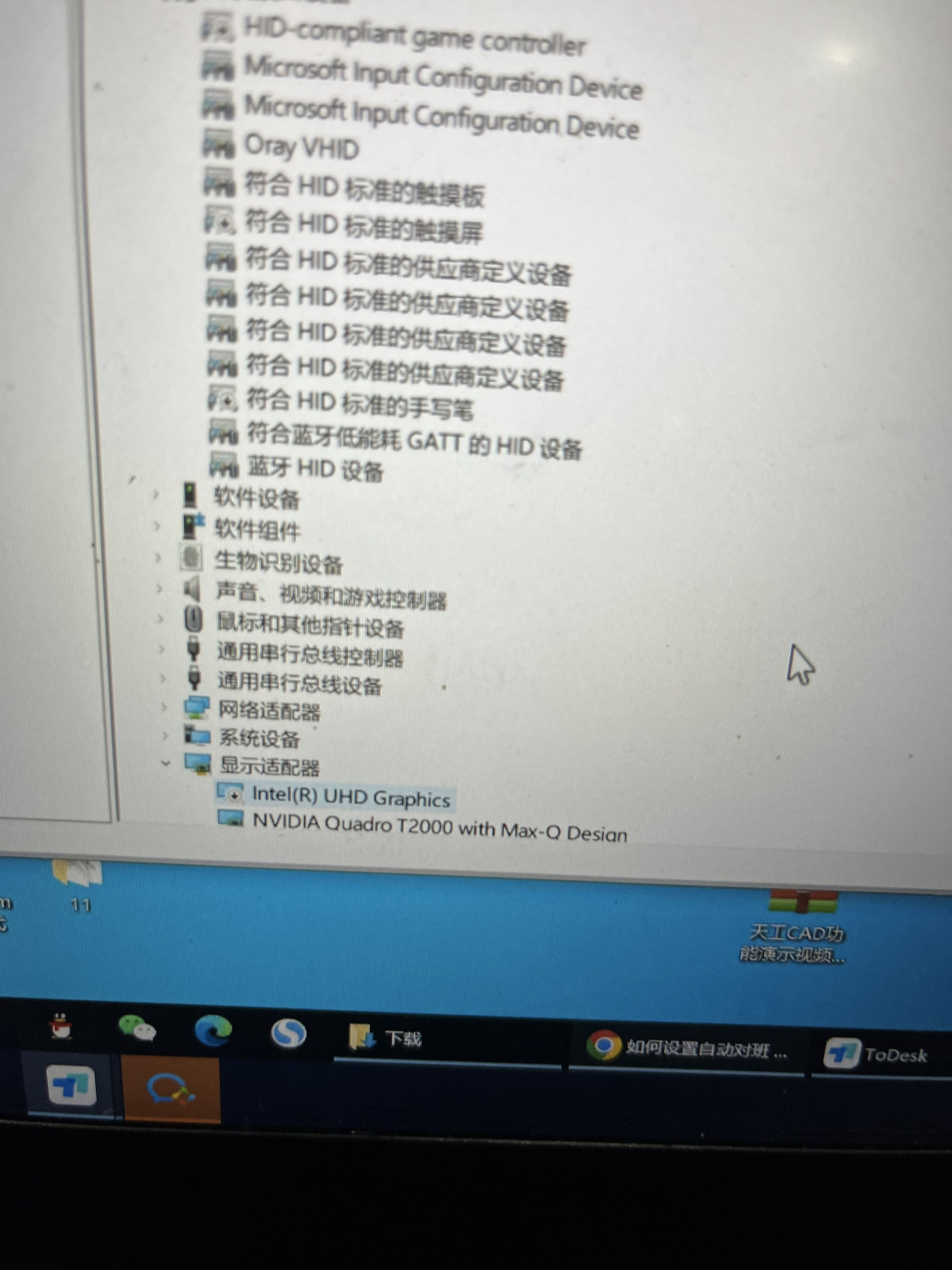
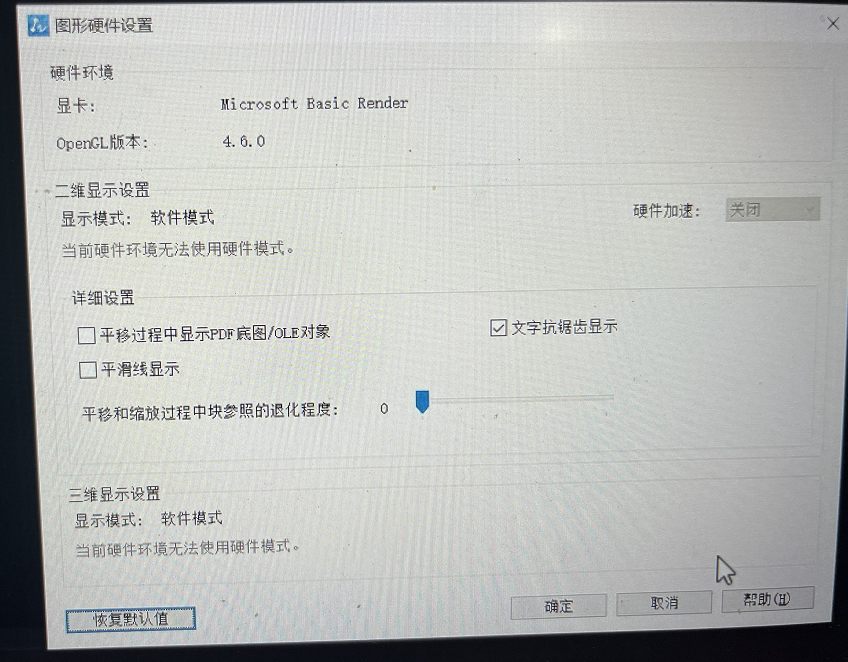
步驟如下:
為了解決這一問題,我么可以嘗試手動設置CAD軟件使用高性能顯卡,以確保獲得更出色的圖形顯示性能。下面小編將以Windows 10為例,為大家進行詳細的說明。
1. 在桌面上單擊鼠標右鍵,選擇【顯示設置】。
2. 向下滾動頁面,點擊【圖形設置】。
3. 在圖形設置頁面中,點擊“瀏覽”,然后找到中望CAD的安裝路徑,雙擊【ZWCAD.exe】將其添加到列表中。
4. 單擊中望CAD應用程序,并點擊“選項”。
5. 在圖形首選項對話框中,選擇“高性能”,然后點擊“保存”并關閉設置面板。
以上就是本篇文章的全部內容了,希望對您有所幫助。
推薦閱讀:CAD制圖
推薦閱讀:CAD軟件
·中望CAx一體化技術研討會:助力四川工業,加速數字化轉型2024-09-20
·中望與江蘇省院達成戰略合作:以國產化方案助力建筑設計行業數字化升級2024-09-20
·中望在寧波舉辦CAx一體化技術研討會,助推浙江工業可持續創新2024-08-23
·聚焦區域發展獨特性,中望CAx一體化技術為貴州智能制造提供新動力2024-08-23
·ZWorld2024中望全球生態大會即將啟幕,誠邀您共襄盛舉2024-08-21
·定檔6.27!中望2024年度產品發布會將在廣州舉行,誠邀預約觀看直播2024-06-17
·中望軟件“出海”20年:代表中國工軟征戰世界2024-04-30
·2024中望教育渠道合作伙伴大會成功舉辦,開啟工軟人才培養新征程2024-03-29
·玩趣3D:如何應用中望3D,快速設計基站天線傳動螺桿?2022-02-10
·趣玩3D:使用中望3D設計車頂帳篷,為戶外休閑增添新裝備2021-11-25
·現代與歷史的碰撞:阿根廷學生應用中望3D,技術重現達·芬奇“飛碟”坦克原型2021-09-26
·我的珠寶人生:西班牙設計師用中望3D設計華美珠寶2021-09-26
·9個小妙招,切換至中望CAD竟可以如此順暢快速 2021-09-06
·原來插頭是這樣設計的,看完你學會了嗎?2021-09-06
·玩趣3D:如何巧用中望3D 2022新功能,設計專屬相機?2021-08-10
·如何使用中望3D 2022的CAM方案加工塑膠模具2021-06-24
·CAD軟件常用快捷鍵有哪些2020-03-25
·CAD怎么畫實心三角形2018-04-04
·CAD圖形Z坐標不為零,沒在XY平面上怎么辦2018-04-23
·CAD坐標系設置2015-11-09
·CAD欄選的使用方法2020-01-16
·CAD夾點編輯基本圖元2018-01-23
·CAD選擇多個對象時,選中了不該選的線條,如何只取消選擇此線條?2018-08-21
·CAD如何倒轉數字標注2019-08-01














